با سلام خدمت شما عزیزان
امروز قصد داریم آپدیت ILO سرور hp با استفاده از کنسول ILO رو آموزش بدیم.
در قدم اول وارد سایت سرور HP بشید به آدرس : HPE و سروری که قصد آپدیت رو دارید سرچ کنید. سروری که ما امروز برای آموزش در نظر گرفتیم، DL380 G8 هستش.
سپس از قسمت select driver language and os زبان فایل آپدیت مورد نظر رو انتخاب کنید و در قسمت operation systems in english سیستم عامل یا هایپر وایزوری که روی سرورتون نصب شده رو مشخص کنید:
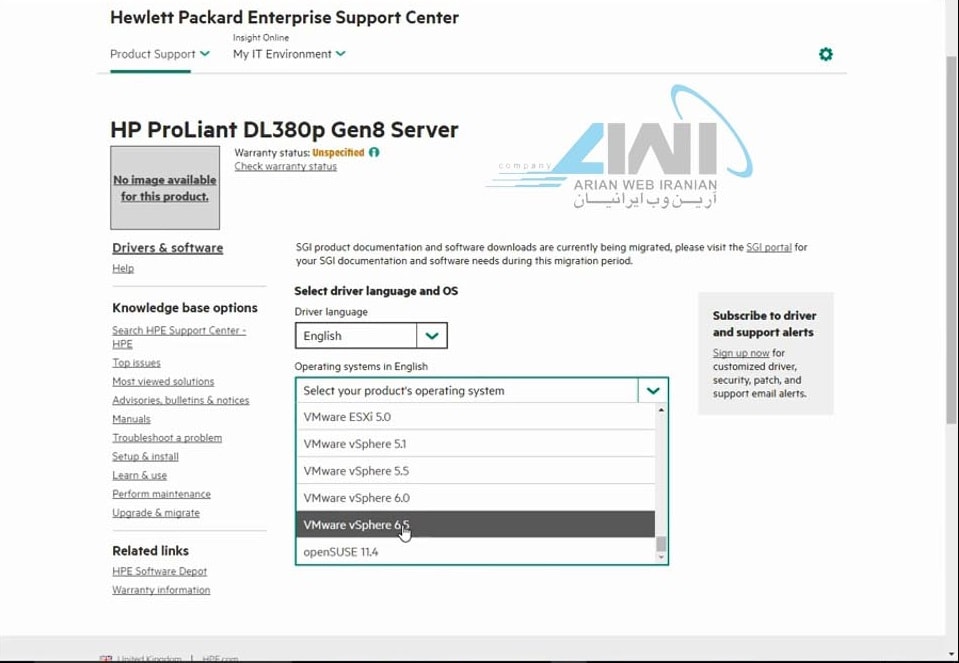
پس از اینکه OS خودتون رو انتخاب کردید صفحه ی زیر براتون لود میشه که تمام نرم افزارها درایوها و فایلهای آپدیت موجود برای این سرور و سیستم عامل رو میتونید دانلود و استفاده کنید که ما در اینجا به فایل آپدیت ILO نیاز داریم پس Scroll Bar رو به سمت پایین میبریم و روی علامت پلاس کنار گزینه ی
Firmware-Light-Outs Management کلیک میکنیم تا لینک دانلود فایل آپدیت ILO برامون نمایش داده بشه:
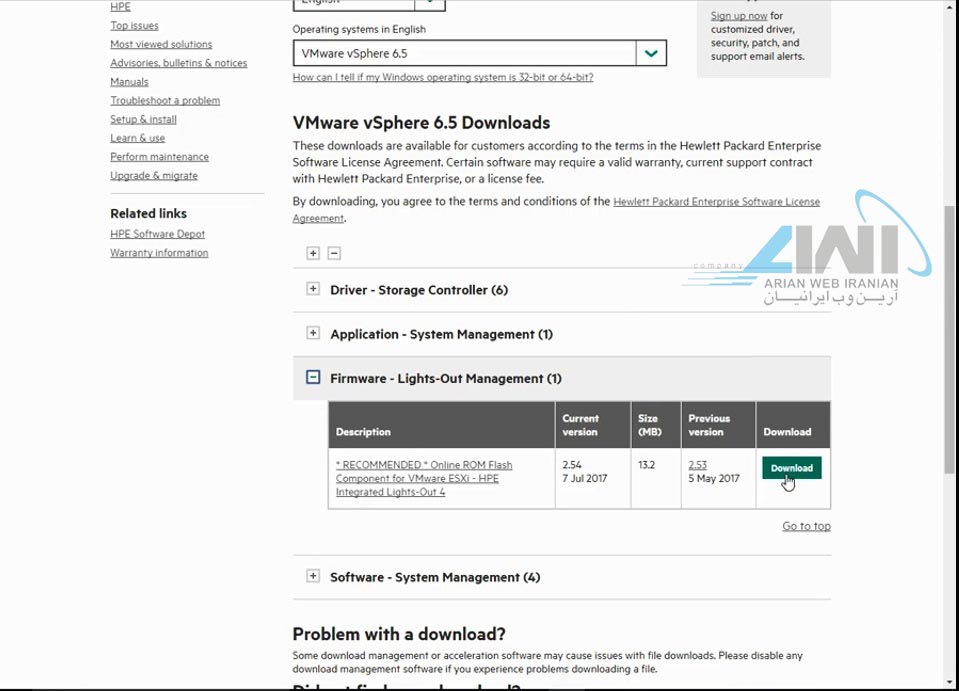
فایل آپدیت رو دانلود کنید و فایل دانلودی رو با استفاده از 7zip یا winrar اکسترکت کنید تا محتویات داخل فایل رو ببینید. از بین فایلاهای اکسترکت شده فایلی با پسوند bin وحود داره که فایل اصلی آپدیت ILO هستش :
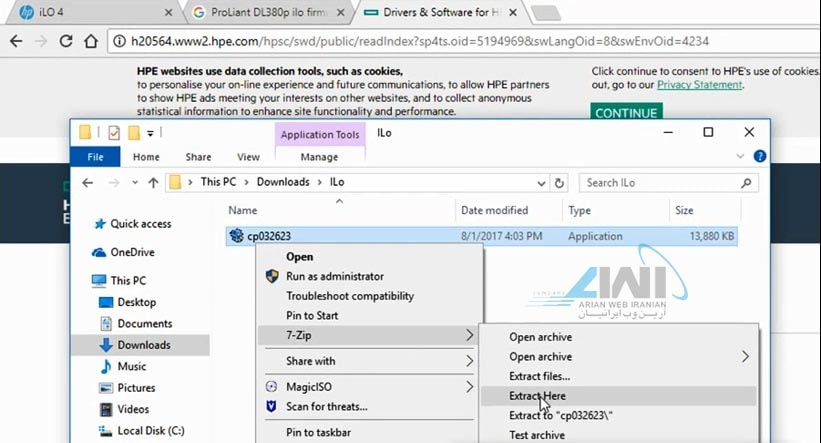
برای مشاهده ی فرمت فایلاها مطابق شکل از منوی view تیک گزینه ی File Name Extensions رو بزنید تا فرمتها براتون نمایش داده بشه
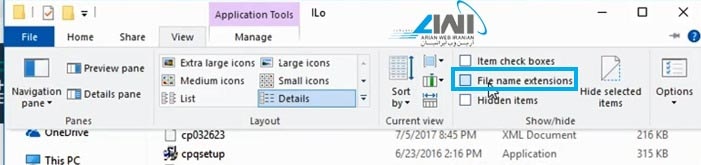
فایل 254_ilo4 با پسوند bin فایل اصلی اپدیت هستش:
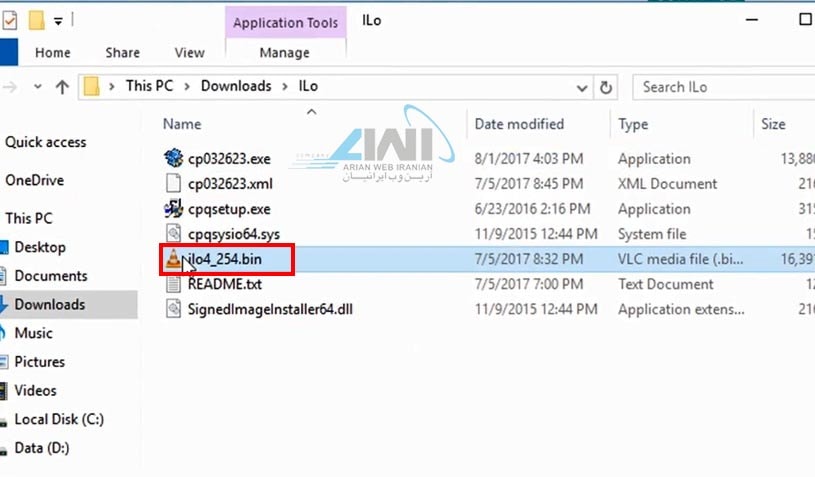
خب پس از اماده کردن فایل آپدیت، وارد کنسول ILO سرورتون بشید و لاگین کنید. وقتی که وارد کنسولل ILO شدید از منوی سمت چپ روی علامت پلاس کنار Administration کلیک کنید تا زیر شاخه های اون برای شما باز بشه حالا روی قسمت Firmware کلیک کنید:
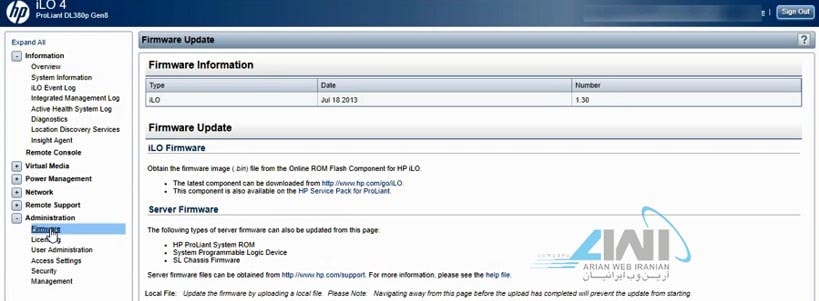
حالا روی chose file کلیک کنید و مسیر فایل آپدیت با پسوند bin رو بدید سپس open رو بزنید و در انتها upload ور انتخاب کنید تا فایل رو برای آپدیت ILO لود کنه:
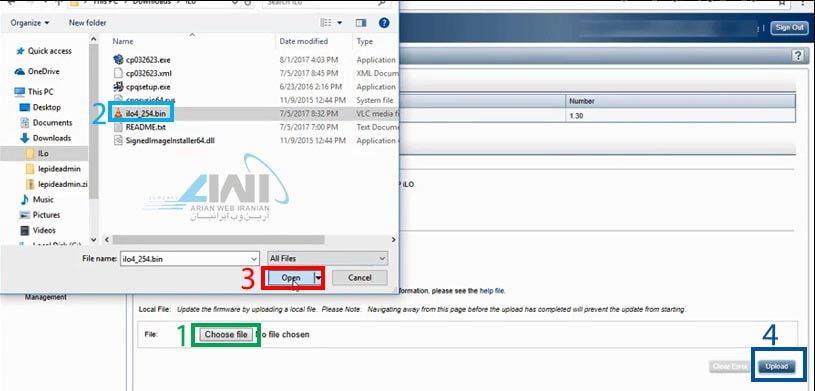
در اینجا یک پیغام برای شما نمایش داده میشه که هشدار میده آپدیت ILO منجر به ریبوت شدن کنسول و قطع شدن پردازشهایی مثل Remote Console
و Virtual Media میشه. ok رو برای تایید و ادامه ی کار بزنید.
پس از اون کادر محاوره ای به شما نمایش داده ی میشه که نشون میده فایل آپدیت در حال آپلود شدنه و پس از اون پروسه ی آپدیت ILO شروع میشه:
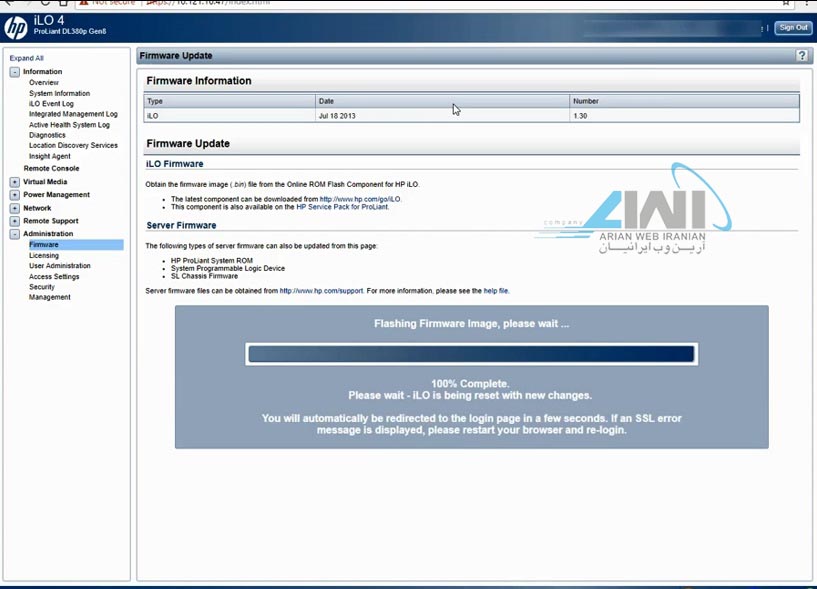
چند دقیقه صبر کنید تا آپدیت کامل بشه و پس از اتمام کار به صورت خودکار از کنسول ILO لاگ اوت میشید.
حالا پیج رو با F5 رفرش کنید و مجددا برای وارد شدن به کنسول ILO لاگین کنید.
پس از لاگین کردن مجددا از قسمت Administration روی Firmware کلیک کنید تا اطلاعات آپدیت رو مشاهده کنید.
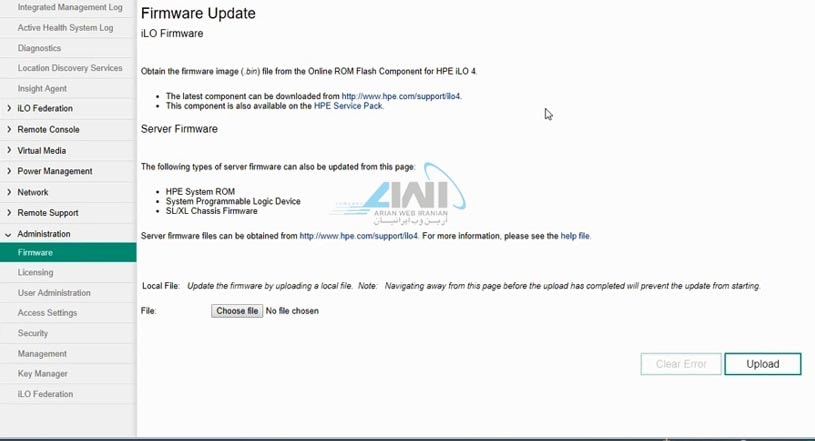
حالا ورژن ILO ما از 1.30 به 2.54 ارتقا پیدا کرده.

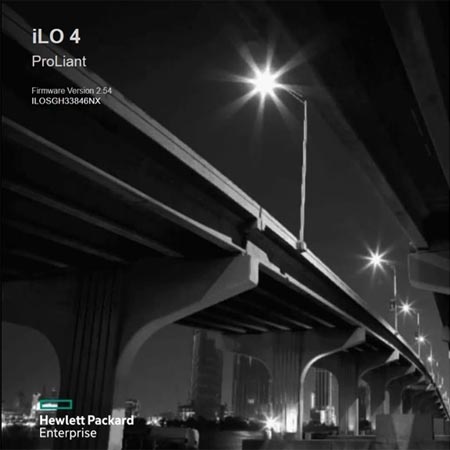


دمتون گرم. عالی بود ممنونم